- Как сделать голосовой ярлык в Windows
- Создаем голосовой ярлык.
- Перемещаем файл в автозагрузку.
- Устанавливаем русский голосовой движок.
- Настройка преобразования текста в речь.
- Говорилка на русском.
- Бесплатные программы для Windows скачать бесплатно
- ПО для синтеза речи Балаболка (Balabolka) и русские голосовые движки
- Почему именно Балаболка, ее достоинства, конкуренты и необходимые компоненты
- Интерфейс и функциональные возможности Balabolka
- Портабл версии Balabolka Portable
- Звук и Speech API
- Голосовые движки для Балаболки
- Балаболка скачать бесплатно и русские голоса к ней
- Бесплатные программы скачать бесплатно
Как сделать голосовой ярлык в Windows
Хочу рассказать вам один компьютерный прикол. Он старый, но всегда производит впечатление. Выглядит это примерно так. Допустим, у вашей подруги или друга праздник. Он приходит на работу, включает компьютер, а тот ему человеческим голосом: «Поздравляю, Наташа!». Здорово? Думаю, что не только Наташе это понравится 🙂
Ну а теперь, как это сделать.
Создаем голосовой ярлык.
Создаем на рабочем столе текстовый файл и с помощью блокнота пишем:
dim speechobject
set speechobject=createobject(«sapi.spvoice»)
speechobject.speak «Hello! How are you?»
Обязательно пишите фразу на английском или транслите. Русского языка (пока) наш компьютер не понимает!
Как создать текстовый документ с помощью блокнота?1. Нажмите сочетание клавиш Win+R (о клавише Windows очень подробно здесь).
2. Откроется окошко, в котором вам нужно ввести notepad.
Нажмите OK
3. Введите нужный текст (или скопируйте его отсюда — Ctrl+C и вставьте в блокнот Ctrl+V)
4. Сохраните файл на рабочий стол с расширением .vbs
Вот и все! Голосовой ярлык готов.
Проверьте, как он работает. Кликните на нем дважды и послушайте, каким голосом говорит ваш компьютер. Если голос мужской, значит ваш компьютер — парень. Если женский — девушка. Но, кто бы ни был ваш компьютер, живите с ним дружно.
Хотя, если быть уж совсем точным, то это пол не компьютера, а операционной системы: Windows XP — это мужчина, а Windows 7 — женщина.
Перемещаем файл в автозагрузку.
Если такое поздравление или приветствие на английском вас устраивает, то можно поместить файл в автозагрузку, и при включении скрипт отработает и поприветствует вас голосом.
Как добавить файл в автозагрузку.1 . Сначала скопируем наш скрипт. Выделяем его на рабочем столе, кликаем на нем правой кнопкой мыши и выбираем «Копировать».
2. Теперь нажимаем кнопку Пуск, выбираем «Все программы», находим в списке «Автозагрузка» и выделяем эту строку.
3. Нажимаем правой кнопкой и выбираем «Развернуть». Откроется окно проводника с размещением файлов в автозагрузке.
4. Кликните правой кнопкой на пустом месте в окне справа и выберите «Вставить».
Все, наш скрипт добавлен в автозагрузку!
Теперь при включении, компьютер здоровается. Чтобы изменить фразу, открываем ярлык блокнотом. После изменения, просто сохраняем. Или делаем несколько таких, с разными фразами.
Устанавливаем русский голосовой движок.
Если же вы хотите добиться того, чтобы ваш компьютер заговорил по-русски, то нужно еще установить русские голосовые движки.
Голосовые движки синтеза речи — это программы выполненные в виде системного драйвера, предназначенные для преобразования текста в речь. Движки синтеза речи не имеют внешнего интерфейса, поэтому для того, чтобы ваш компьютер заговорил, не достаточно установить только движок.
Для использования движка необходима программа синтеза речи, которая позволяет работать с движком, изменять его настройки, звучание речи, использует дополнительные возможности. Таких программ сегодня много — Говорилка, Балаболка.
Компания Acapela разрабатывает голосовые движки. Сегодня самыми популярными русскоязычными голосовыми модулями являются Николай и Алена (отличные названия для модулей, не правда ли?). Женский голосовой движок Алена имеет приятный тембр голоса и интонацию, а по качеству синтезируемой речи опережает Николая.
Но установка Николая намного проще, поэтому установим сейчас его — программа Говорилка и русский голосовой движок Николай.
Если вы скачали архив, то распакуйте его. И теперь устанавливайте программы таким образом:
1.Установи программу Govorilka222.
2.Установи русский голосовой движок
Acapela-Elan-TTS-SpeechCube-5.1-RUS-Nicolai_MmE255.
3.Скинуть в Dic (C:\Program Files\Говорилка\Dic) словарь Digalo Russian Nicolai.dic.
4.Открыть Говорилку и в окне Голос выбрать
ELAN TTS Russian (Nicolai 16Khz),
в окне Словари выбрать
Digalo Russian Nicolai.
Программу Говорилка мы рассмотрим чуть позже, а сейчас установим Николая как системного говоруна.
Настройка преобразования текста в речь.
Находим в панели управления раздел «Настройка преобразования текста в речь«. В Windows 7 для быстрого доступа к нужному разделу можно воспользоваться поиском (смотрите подробнее об этом здесь).
Нажимаем кнопку Пуск и в строке поиска начинаем вводить «реч».
Нам предложат такие разделы:
Выбираем нужный нам пункт и кликаем. Откроется диалог настройки преобразования текста в речь.
Выбираем вместо Анны Николая. Нажмите применить.
Теперь наш компьютер умеет говорить по-русски. Замените в скрипте поздравление на английском на русское.
dim speechobject
set speechobject=createobject(«sapi.spvoice»)
speechobject.speak «Hello! How are you?»
Не забудьте сохранить файл и проверяйте. Если все нормально, перенесите его в автозагрузку.
Говорилка на русском.
Говорилка — это программа для чтения текстов голосом. То есть, вы можете не напрягать свои глазки, а загрузить документ в Говорилку и слушать текст. Более того, тот текст, который программа проговаривает, можно записать в звуковой файл (wav и mp3) на большой скорости.
Есть словари произношения, их можно корректировать, чтобы улучшить качество воспроизведения.
Программа эта работает очень даже неплохо, хотя давно уже не поддерживается.
Из новых подобных программ самая известная — это программа Балаболка.
Вы можете скачать говорилку и опробовать ее.
А на сегодня — все!
Не забудьте поделиться этой статьей с друзьями и оставить свои отзывы в комментариях.
Бесплатные программы для Windows скачать бесплатно
ПО для синтеза речи Балаболка (Balabolka) и русские голосовые движки
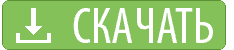
Почему именно Балаболка, ее достоинства, конкуренты и необходимые компоненты
Сегодня софта для компьютера с операционной системой Microsoft Windows 7, 8.1, 10, приложений для Android, устанавливаемых на планшет или смартфон, и онлайн сервисов с функцией синтезирования человеческой речи, используя различные исходники и голосовые движки, вполне хватит на многостраничный обзор с коротким и понятным выводом. Для чтения текстов вслух голосом компьютера на русском языке необходимы три компонента: Speech API, аудио синтезатор речи с поддержкой русского языка и небольшая программка с функцией чтения текста вслух. На этой странице приводятся ссылки на все необходимое для полноценной работы, в том числе есть возможность последнюю версию Balabolka скачать бесплатно для Windows 10, 8.1, 7 с русскими голосами к ней по прямой ссылке на официальный сайт, не покидая сайт https://programswindows.ru без регистрации и SMS.
На более-менее современном компьютере Speech API, причем сразу три варианта, уже установлены в системе, и пользователю необходимо просто совершить выбор речевого движка, например, для Balabolka или подобного приложения, в соответствующей закладке: SAPI4, SAPI5 или Microsoft Speech Platform. При необходимости обновления библиотеки MS Speech API для Windows следует знать, что установка SAPI 5.1 на компьютер, где функционировала SAPI 5.3 или 5.4, приведет к снижению качества.
Особенности воспроизведения на английском и русском языке с использованием различных аудио синтезаторов, например: Александр и Елена разработки Ольги Яковлевой из АРЭЙЧВойс (RHVoice), Борис, Николай и Светлана производства Лерноут & Хауспи ТруВойс ТТС, Николай и Алена от Акапела, Татьяна и Максим от Ивона, Ольга от Локендо ТТС, Катерина от СканСофт РеалСпик, Игорь от УкрВокс и других будут подробно рассмотрены ниже.
Предустановленные речевые движки автоматически подключаются к соответствующим приложениям, установленным на компьютере. Для синтеза речи подойдут такие читалки и текстовые редакторы, умеющие воспроизводить различные документы вслух синтезированным голосом, как Балаболка (Balabolka), Говорилка (Govorilka), Говорун+, ABoo, Демагог, Cool Reader, ICE Book Reader и несколько онлайн сервисов, например: Переводчик Google и аналогичные, но менее продвинутые онлайн сервисы Ivona, Acapela, Linguatec, imTranslator. Программам в процессе работы сеть Internet не требуется, а любой из онлайн сервисов доступен при стабильном подключении компьютера к Интернету.
Оптимальным выбором для использования на персональном компьютере будет программа Балаболка, работающая с SAPI4, SAPI5 и Microsoft Speech Platform, поддерживающая работу с текстами, находящимися в документах популярных форматов FB2, DjVu, PDF, TXT, DOC, HTML и прочих документах, а также текстом, скопированным в буфер обмена.
В качестве результата работы Балаболки возможно создание файла MP3, MP4, OGG, WAV, WMA и других звуковых форматов, также используя свои кодеки, с возможностью отображения текста как ID3 в файлах MP3 в виде субтитров на дисплее проигрывателя, одновременно, как в караоке. Рекомендуем скачать Балаболку бесплатно русскую и к ней русский голос Александр и Елена в составе ПО RHVoice, не покидая сайт https://programswindows.ru без регистрации и SMS.
Интерфейс и функциональные возможности Balabolka
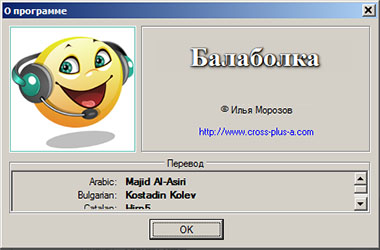
Многоязычный интерфейс с поддержкой русского языка позволяет без траты времени на изучения возможностей Балаболки непосредственно перейти к прослушиванию контента, для начала просто вставив текстовый фрагмент, будь то строка, предложение, абзац, страница, глава, часть, том или вся книга целиком, даже многотомное собрание сочинений.
Элементы интерфейса, меню и настройки Балаболки предоставляют пользователю следующие возможности:
- задать язык интерфейса, шкурку (skin), настроить быстрые кнопки,
- осуществлять контроль посредством кнопок плей, пауза, остановиться,
- выбирать тип речевого движка SAPI 4, SAPI 5 или Microsoft Speech Platform,
- устанавливать скорость, тембр, громкость речи синтезатора,
- произвести коррекцию произношения несколькими средствами,
- находить омографы (слова, совпадающие в написании, но различные на слух),
- контролировать процесс чтения посредством коротких клавиатурных сочетаний,
- воспроизводить текст в процессе набора пользователем на клавиатуре,
- произвольно изменять цвет шрифта на экране компьютера, шрифтовое начертание,
- корректно удалить переносы строк во избежание лингвистических запинок,
- преобразовать документ в звук для прослушивания на MP3-плеерах, мобилках, смартфонах и планшетах и др.
Управлять чтением текста можно из меню, используя горячие клавиатурные сочетания или из трея (зоны оповещений). При необходимости возможно сравнение двух файлов, извлечение текста из файлов, разбивка документа на части, перевод, проверка правописания, сохранение текста в аудио файлы, создание оглавления или закладки, переход по именованной закладке.
Портабл версии Balabolka Portable
На компьютере или ноутбуке можно иметь несколько портабельных версий Balabolka Portable с определенными предустановками: голос, словари, тембр, скорость чтения и другие настройки. Такое решение может быть востребовано, например, в случае, когда некоторые виды материалов на слух лучше воспринимаются в прочтении Nicolai Lernout & Hauspie TruVoice TTS из библиотеки SAPI4, а другие тексты лучше читает Aleksandr RHVoice в SAPI5 или Elena из комплекта Microsoft Speech Platform. Библиотеки SAPI4 и SAPI5 несовместимы и одновременно можно работать лишь с одной из библиотек. При необходимости параллельного использования две Balabolka Portable с соответствующими настройками будут действенным решением. В подобных ситуациях рекомендуем бесплатно скачать Balabolka Portable на русском языке, которая не потребует установки, не создает на компе или ноуте файлов конфигурации и может запускаться с USB-флешки.
Звук и Speech API
Произношением звука в Balabolka занимаются самостоятельные программные продукты, которые появляются в голосовом списке Balabolka. Для прослушивания русского текста потребуется найти и установить в систему дополнительные русские голоса. Качественность и правильность произношения, расстановка ударений не зависят от возможностей программы для чтения вслух текстовых файлов или документов с текстовыми фрагментами, эти параметры определяется выбранным в настройках аудио движком. Свободно распространяемыми бывают не только русские, но и английские, немецкие, нескольких других европейских и японские голоса.
К сожалению, пока не созданы идеальные программные продукты с правильным на 100% произношением русской речи, впрочем, даже профессиональные дикторы на многих провинциальных TV каналах далеки от совершенства. Все, кто уже успел скачать Balabolka бесплатно с русским голосом и попробовал Балаболку в деле, убедились в этом на личном опыте. Голоса функционируют исключительно с определенной модификацией SAPI 4 или 5, а также с Microsoft Speech Platform, и после инсталляции в систему выбирать их нужно в соответствующей вкладке SAPI или Microsoft Speech Platform в Balabolka.
Голосовые движки для Балаболки
Если Speech API, как правило, уже установлен в системе, то найти качественный свободно распространяемый Text-to-Spech Engine (TTS) с воспроизведением русского языка, качественным произношением, большим словарем и приятными мужскими и женскими тембрами не так просто. На решение этого вопроса можно потратить много времени, впрочем, известно, какие русские голоса для Балаболки стоит скачать. Один из оптимальных вариантов — это голоса Elena и Aleksandr от RHVoice. Для начала стоит сразу бесплатно скачать голосовой движок RHVoice и выбрать русского Александра с подходящими тембральными установками и настройками быстроты произношения.
При необходимости иметь совместимость с SAPI4 стоит оценить приемлемость свободно доступных синтезаторов речи Boris, Nicolai, Svetlana от Lernout & Hauspie TruVoice Text-to-Spech Engine. Для SAPI5 достойны внимания следующие синтезаторы: знаменитый Acapela Elan TTS Russian Digalo Nikolai, а также Alyona от Acapela Group, Алена от Nuance, Tatyana и Maxim от Ivona, Olga от Loquendo TTS, Katerina от ScanSoft RealSpeak, Igor от UkrVox, русские Алена и Иван, не очень внятные мужской и псевдо унисекс от eSpeak и ряд других менее известных речевых движков. Несколько отдельно стоят русские Elena и TELE, идущие в комплекте с Microsoft Speech Platform — Runtime Languages, платформе, не совместимой ни с SAPI4, ни с SAPI5.
Балаболка скачать бесплатно и русские голоса к ней
| Обновление от: | 19.04.2021 |
| Последняя версия: | 2.15.0.781 |
| Синонимы: | бялаболка, балаболька, белаболка, бяляболька |
| Операционная система: | Microsoft Windows 7, 8.1, 10 |
| Размер файла: | 21,5 MB, 22,5 MB, 6,7 MБ |
| Скачать бесплатно программу: | Balabolka |
| Скачать бесплатно портэйбл версию: | Balabolka Portable |
| Скачать бесплатно голосовой движок: | Движок RHVoice |
Бесплатные программы скачать бесплатно
Сейчас Вы находитесь на странице «ПО для синтеза речи Балаболка (Balabolka) и русские голосовые движки», в разделе просмотрщиков и читалок сайта программы для Windows, где каждый имеет возможность легально бесплатные программы для компьютера с Microsoft Windows скачать без капчи, без вирусов и без СМС. Спасибо, что посетили раздел Просмотрщики и читалки.












